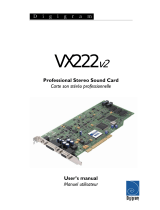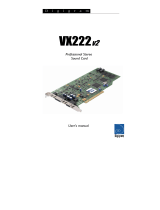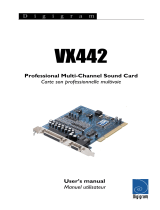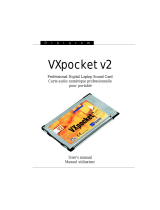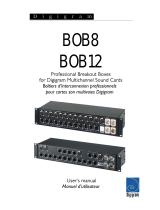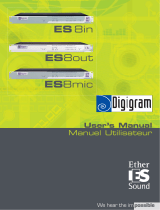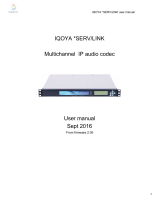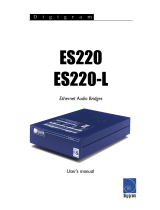La page est en cours de chargement...

VXpocket 440
User’s Manual
5
Systèmes d’exploitation supportés............................................................................36
Pilotes.......................................................................................................................36
Manipulation de la carte..........................................................................................37
Connexion du câble à la carte..................................................................................37
Déconnexion du câble..............................................................................................37
INSTALLATION MATERIELLE.....................................37
Installation de la carte..............................................................................................37
Interruption et adresses mémoires...........................................................................37
INSTALLATION LOGICIELLE........................................38
Installation/mise à jour sous Mac OS .......................................................................38
Suppression du pilote VX sous Mac OS...................................................................38
Installation sous Windows 98 SE et Millennium.......................................................39
Suppression du pilote VX sous Windows 98 SE et Millennium ................................39
Mise à jour du pilote VX sous Windows 98 SE et Millennium .................................39
Installation sous Windows 2000..............................................................................40
Suppression du pilote VX sous Windows 2000........................................................41
Mise à jour du pilote VX driver for Windows 2000.................................................41
Installation sous Windows XP..................................................................................41
Suppression du pilote VX sous Windows XP............................................................42
Mise à jour du pilote VX driver for Windows XP .....................................................42
Installation sous Windows NT 4...............................................................................42
Suppression du pilote VX sous Windows NT 4........................................................43
Mise à jour du pilote VX sous Windows NT 4.........................................................43
VX CONTROL PANEL POUR MAC...........................44
Généralités..........................................................................44
General settings...................................................................44
ASIO settings.......................................................................44
Input levels settings:.............................................................45
Output levels settings: ..........................................................45
Advanced options.................................................................45
Latency................................................................................45
DIGIGRAM WAVE MIXER.............................................47
Utilisation générale...................................................................................................47
Exécution du programme.....................................................47
Démarrage automatique......................................................47
Configuration générale.........................................................48
Affichage du mixer en avant-plan..........................................48
Ajustement des faders de niveaux aux valeurs par défaut......48
Sélection de la voie d’entrée/sortie du mixer..........................48
Fixer les valeurs par défaut pour chaque ligne mixer
sélectionnée.........................................................................48
Charger les valeurs par défaut pour la ligne mixer sélectionnée
...........................................................................................48
Quitter le programme mixer.................................................48
Paramètres généraux...............................................................................................48
Record source Cette section permet de sélectionner l’entrée
ligne pour l’enregistrement....................................................48

D i g i g r a m
6
Clock source........................................................................49
Faders.................................................................................49
Speakers (sortie)..................................................................49
Wave out (sortie).................................................................49
Monitoring...........................................................................49
Wave in (entrée)..................................................................49
Analog (entrée)....................................................................49
Digital (entrée) ....................................................................49
Paramètres avancés .................................................................................................49
Audio/Data mode.................................................................50
Digital format......................................................................50
A propos des niveaux d’entrée ligne et micro.........................50
PANNEAU DE CONTRÔLE ASIO POUR PC..........52
Paramètres généraux...............................................................................................52
Active stereo I/O..................................................................52
Clock...................................................................................52
Sample size.........................................................................53
Digital output.......................................................................53
Frame rate ..........................................................................53
Ajustement des niveaux............................................................................................53
Input...................................................................................53
Output ................................................................................53
Monitoring...........................................................................53
Re-synchronisation en cas de rupture de débit.........................................................54
VERIFICATION DE LA BONNE INSTALLATION
DE LA CARTE .....................................................................55
La carte est-elle correctement installée sous MacOS?...............................................55
La carte est-elle correctement installée sous Windows?............................................55
Entrées analogiques.............................................................56
Entrée numérique................................................................56
Entrée LTC..........................................................................56
Sorties analogiques ..............................................................56
Sortie numérique .................................................................56
CARACTERISTIQUES ANALOGIQUES ....................56
ANNEXES.............................................................................58
SCHEMATIC DIAGRAM...........................................................................................58
CABLE DIAGRAM.....................................................................................................59

D i g i g r a m
32
Français
CONTENU DU PACKAGE
........................................................................ 34
CARACTERISTIQUES GENERALES
...................................................... 35
CONFIGURATION MATERIELLE NECESSAIRE
............................... 36
Configuration minimum pour MacIntosh PowerBook................................................36
Configuration minimum recommandée pour PC laptop............................................36
CONFIGURATION LOGICIELLE NECESSAIRE
.................................. 36
Systèmes d’exploitation supportés............................................................................36
Pilotes.......................................................................................................................36
MANIPULATION DE LA CARTE ET DE SON CABLE
Erreur ! Signet non défini.
Manipulation de la carte..........................................................................................37
Connexion du câble à la carte..................................................................................37
Déconnexion du câble..............................................................................................37
INSTALLATION MATERIELLE
................................................................ 37
Installation de la carte..............................................................................................37
Interruption et adresses mémoires...........................................................................37
INSTALLATION LOGICIELLE
................................................................... 38
Installation sous Mac OS..........................................................................................38
Suppression du pilote VX sous Mac OS...................................................................38
Installation sous Windows 98 SE et Millennium.......................................................39
Suppression du pilote VX sous Windows 98 SE et Millennium ................................39
Mise à jour du pilote VX sous Windows 98 SE and Millennium...............................39
Installation sous Windows 2000..............................................................................40
Suppression du pilote VX sous Windows 2000........................................................41
Mise à jour du pilote VX driver for Windows 2000.................................................41
Installation sous Windows XP..................................................................................41
Suppression du pilote VX sous Windows XP............................................................42
Mise à jour du pilote VX driver for Windows XP .....................................................42
Installation sous Windows NT 4...............................................................................42
Suppression du pilote VX sous Windows NT 4........................................................43
Mise à jour du pilote VX sous Windows NT 4.........................................................43
VX CONTROL PANEL POUR MAC
...................................................... 44
Généralités................................................................................................... 44
General settings............................................................................................44
ASIO settings................................................................................................44
Input level settings:....................................................................................... 45
Output level settings:..................................................................................... 45
Advanced options..........................................................................................45
Latency........................................................................................................ 45
DIGIGRAM WAVE MIXER
........................................................................ 47
Utilisation générale...................................................................................................47
Exécution du programme.............................................................................. 47
Démarrage automatique............................................................................... 47
Configuration générale.................................................................................. 48
Affichage du mixer en avant-plan................................................................... 48
Ajustement des faders de niveaux aux valeurs par défaut................................ 48
Sélection de la voie d’entrée/sortie du mixer...................................................48
Fixer les valeurs par défaut pour chaque ligne mixer sélectionnée.................... 48
Charger les valeurs par défaut pour la ligne mixer sélectionnée....................... 48

VXpocket 440
Manuel utilisateur
33
Quitter le programme mixer.......................................................................... 48
Paramètres généraux...............................................................................................48
Record source Cette section permet de sélectionner l’entrée ligne pour
l’enregistrement............................................................................................ 48
Clock source................................................................................................. 49
Faders.......................................................................................................... 49
Speakers (sortie)...........................................................................................49
Wave out (sortie)..........................................................................................49
Monitoring ...................................................................................................49
Wave in (entrée).......................................................................................... 49
Analog (entrée)............................................................................................. 49
Digital (entrée).............................................................................................49
Paramètres avancés .................................................................................................49
Audio/Data mode......................................................................................... 50
Digital format............................................................................................... 50
A propos des niveaux d’entrée ligne et micro.................................................. 50
PANNEAU DE CONTRÔLE ASIO POUR PC
..................................... 52
Paramètres généraux...............................................................................................52
Active stereo I/O........................................................................................... 52
Clock........................................................................................................... 52
Sample size..................................................................................................53
Digital output............................................................................................... 53
Frame rate................................................................................................... 53
Ajustement des niveaux............................................................................................53
Input............................................................................................................ 53
Output.........................................................................................................53
Monitoring ...................................................................................................53
Re-synchronisation en cas de rupture de débit.........................................................54
VERIFICATION DE LA BONNE INSTALLATION DE LA CARTE
55
La carte est-elle correctement installée sous MacOS?...............................................55
La carte est-elle correctement installée sous Windows?............................................55
Entrées analogiques...................................................................................... 56
Entrée numérique......................................................................................... 56
Entrée LTC................................................................................................... 56
Sorties analogiques....................................................................................... 56
Sortie numérique.......................................................................................... 56
CARACTERISTIQUES ANALOGIQUES
................................................ 56
ANNEXES
........................................................................................................ 58
SCHEMATIC DIAGRAM.........................................................................................58
CABLE DIAGRAM...................................................................................................59

D i g i g r a m
34
CONTENU DE LA BOITE
CONTENU DE LA BOITECONTENU DE LA BOITE
CONTENU DE LA BOITE
Vous venez d’acquérir la carte VXpocket 440 et nous vous en félicitons.
Dans la boîte VXpocket 440 vous disposez:
* de la carte son,
* d’un câble,
* d’un CDROM qui contient notamment les drivers de la carte, et une
documentation détaillée de la procédure d’installation de la carte et de ses
drivers.
* d’une carte d’enregistrement.
Nous vous invitons à nous retourner la carte d’enregistrement complétée
pour être tenu informé des dernières versions du driver. N’hésitez pas à
visiter notre site www.digigram.com
www.digigram.comwww.digigram.com
www.digigram.com ! Vous y trouverez les dernières
versions de driver, des informations techniques, les solutions aux questions
les plus fréquemment posées et découvrirez notre complète gamme de
cartes audio !
CEM
:
Cette carte a été testée et est conforme aux normes suivantes :
- international: CISPR22 Class B
- Europe : spécifications CEM 89/336/CEE (1992)
- Etats-Unis : FCC Rules Part 15-Class B (appareil numérique)
Pour assurer une conformité aux standards énumérés ci-dessus, les règles
suivantes doivent être observées :
- le câble fourni ne doit pas être modifié.
- les câbles additionnels utilisés doivent avoir leur blindage respectif relié à
chaque extrémité.
Copyright 2001 Digigram. Tous droits réservés.
Aucune partie de ce manuel ne peut être reproduite sans l’accord préalable de Digigram. Cette réserve inclut la
photocopie, la traduction et/ou la remise en forme de l’information contenue dans ce manuel.
Digigram ne peut être tenu responsable pour toute erreur ou omission et se réserve le droit d’apporter des
modifications et des améliorations sans préavis.
Digigram et VXpocket sont des marques déposées ou des marques commerciales de Digigram S.A.. Toutes les
autres marques sont la propriété des sociétés respectives.

VXpocket 440
Manuel utilisateur
35
CARACTERISTIQUES GENERALES
CARACTERISTIQUES GENERALESCARACTERISTIQUES GENERALES
CARACTERISTIQUES GENERALES
La VXpocket 440 est une carte audio pour bus PC-Card (format type II).
Ses principales caractéristiques sont :
• 4 entrées analogiques symétriques (Microphone/ ligne)
La sélection micro/ligne s’applique à toutes les voies d’entrée en même
temps.
• 4 sorties analogiques symétriques (1)
• 1 entrée numérique stéréo S/PDIF
La sélection de l’entrée numérique est exclusive de la sélection d’une
entrée analogique (2)
Il est possible d’utiliser le signal numérique connecté à l’entrée
numérique comme horloge de référence pour les entrées et les sorties
analogiques.
• 1 sortie numérique stéréo S/PDIF.
Cette sortie est la version numérique du signal envoyé sur la première
sortie stéréo analogique.
• 1 entrée SMPTE-LTC (longitudinal time code)
• 1 sortie casque stéréo mini jack.
Cette sortie est en parallèle de la première sortie stéréo analogique.
Notes:
Notes:Notes:
Notes:
(1) La connexion des sorties analogiques de la VXpocket 440 aux entrées
d’une console qui fournissent une alimentation fantôme pour micro
(48 Volts) n’est pas recommandée. Cela peut endommager la
VXpocket 440, bien qu’elle inclue des protections à cet effet.
(2) L’enregistrement simultané de l’entrée numérique et de la seconde
entrée analogique sera peut être implémenté dans une version future
du pilote de la carte.

D i g i g r a m
36
CONFIGURATION MATERIELLE
CONFIGURATION MATERIELLE CONFIGURATION MATERIELLE
CONFIGURATION MATERIELLE
NECESSAIRE
NECESSAIRENECESSAIRE
NECESSAIRE
Un slot type II, compatible PC-Card.
Configuration minimum pour Macintosh
PowerBook
Apple PowerBook G3 et G4.
Apple MacOS 9.1 ou suivants. Les drivers VXpocket 440 ne sont pas prêts
pour Mac OS X.
Apple SoundManager 3.3 ou suivant.
Configuration minimum recommandée pour PC
laptop
Windows 98 SE, Windows Millennium, Windows NT 4, Windows 2000,
Windows XP.
Pentium III 600 MHz (ou équivalent), 128 MOctets de RAM. (Cette
configuration est notamment recommandée pour les opérations multi-
voies)
CONFIGURATION LOGICIELLE
CONFIGURATION LOGICIELLE CONFIGURATION LOGICIELLE
CONFIGURATION LOGICIELLE
NECESSAIRE
NECESSAIRENECESSAIRE
NECESSAIRE
Systèmes d’exploitation supportés
Le tableau ci-dessous montre avec quels pilotes la VXpocket 440 peut
fonctionner et sous quel système d’exploitation.
Wave DirectSound ASIO2
Windows 98 SE &
ME
Oui Non Oui
Windows NT 4 Oui Non Non
Windows 2000 Oui Oui* Oui
Windows XP Oui Oui* Oui
* La VXpocket 440 ne fonctionne actuellement qu’en restitution sous
Windows 2000 et Windows XP avec le driver DirectSound.
Nous travaillons avec l’aide de Microsoft pour implémenter
l’enregistrement en DirectSound sous Windows XP.
Pilotes
Pour utiliser votre carte VXpocket 440, vous devez installer les drivers
inclus dans le(s) KIT VX 4.0 ou suivants.

VXpocket 440
Manuel utilisateur
37
Manipulation de la carte
La carte doit toujours être manipulée avec précaution et ne doit pas subir
de chocs.
Il est recommandé de la transporter soit insérée dans l’ordinateur, soit
insérée dans son fourreau plastique.
Connexion du câble à la carte
Pour connecter le câble à la VXpocket 440, présenter le connecteur du
câble à plat, face à la carte avec les flèches en dessus (voir schéma ci-
dessous).
Insérer alors le câble dans la partie femelle de la carte jusqu’à ce qu’il soit
totalement enfiché.
Afin d’éviter toutes tensions sur le connecteur et donc sur la carte, il est
fortement recommandé de visser le câble à l’arrière de l’ordinateur portable
(par exemple sur le port parallèle) à l’aide des deux vis prévues à cet effet.
Déconnexion du câble
Pour déconnecter le câble de la carte, exercer une pression simultanément
sur les deux ergots latéraux du connecteur, avec le pouce et l’index. Ces
ergots sont repérés par les flèches.
Retirer le câble de la carte, tout en maintenant les deux ergots enfoncés.
Dévisser alors les vis de maintien du câble à l’arrière de l’ordinateur.
INSTALLATION MATERIELLE
INSTALLATION MATERIELLEINSTALLATION MATERIELLE
INSTALLATION MATERIELLE
Installation de la carte
Insérer doucement la carte dans un slot PCMCIA disponible. Puis
l’enfoncer entièrement fermement.
Interruption et adresses mémoires
Sous Windows 98 SE, Millennium , 2000, XP, et Mac OS, l’interruption et
la plage mémoire utilisées par la carte sont définies automatiquement par le
système à sa mise en route.

D i g i g r a m
38
Sous Windows NT 4, il est nécessaire de sélectionner ces paramètres
manuellement lors de l’installation du pilote de la carte (voir section
“installation logicielle”), car Windows NT 4 n’est pas « plug and play ».
Note
NoteNote
Note
La carte devient relativement chaude après quelques instants d’utilisation.
C’est un comportement normal qui n’engendre pas de problèmes, ni pour
l’ordinateur ni pour la carte elle-même.
INSTALLATION LOGICIELLE
INSTALLATION LOGICIELLEINSTALLATION LOGICIELLE
INSTALLATION LOGICIELLE
Ce qui suit décrit l’installation des pilotes de la carte VXpocket 440 sous
les différents systèmes d’exploitation. Une description plus détaillée est
disponible sur le CDROM.
Installation/mise à jour sous Mac OS
• Insérer le CDROM VX kit. Sa page de présentation doit s’ouvrir
automatiquement dans votre navigateur Internet habituel. Cliquer
alors sur la photo de votre carte, puis sur le lien vers sa page de
drivers. Cliquer sur le lien de la version Mac du VX kit.
• Ou, si le pilote a été téléchargé depuis notre site WEB, il sera
décompacté avant installation (utiliser Stuffit Expander qui est installé
par défaut sur les ordinateurs récents. Si vous ne l’avez pas, veuillez le
télécharger du site WEB http://www.aladdinsys.com
, une version 5.5
ou ultérieure est requise). Double cliquer sur l’icône de l’Installer et
suivre les instructions.
• Le pilote ASIO2 peut être installé automatiquement pour toute
application compatible; l’installer demande alors confirmation.
• Redémarrer l’ordinateur une fois l’installation terminée.
• Le tableau de bord Apple « Son » doit être copié depuis Système:
Système: Système:
Système:
Compléments de pilotage
Compléments de pilotageCompléments de pilotage
Compléments de pilotage vers Système: Tableaux de bord
Système: Tableaux de bordSystème: Tableaux de bord
Système: Tableaux de bord.
Les fichiers installés sont:
• VX driver (copié dans Dossier Système:Extensions)
• VX enabler (copié dans Dossier Système:Extensions)
• VX library (copié dans Dossier Système:Extensions)
• VX control (copié dans Dossier Système:Tableaux de bord)
• Digigram VX ASIO Driver (copié dans Digigram VX f:ASIO)
Suppression du pilote VX sous Mac OS
Pour supprimer le driver VX sous Mac OS, il suffit de supprimer les
fichiers installés (voir ci-dessus)
Puis redémarrer l’ordinateur.
La carte peut maintenant être retirée à tout moment.

VXpocket 440
Manuel utilisateur
39
Installation sous Windows 98 SE et Millennium
Comme Windows 98 SE et ME sont “Plug and Play”, ils vont
automatiquement détecter la carte et lancer l’assistant d’installation
(l’assistant d’installation laisse apparaître quelques différences dans son
déroulement suivant la version de Windows).
• Si le pilote a été chargé depuis notre site WEB, il faut le décompacter
avant son installation. Double cliquer sur le fichier téléchargé pour
démarrer l’utilitaire d’auto-extraction. Vous pouvez choisir la
destination par défaut (répertoire temporaire Windows) ou en
sélectionner une autre.
• L’assistant détecte la carte lors de son insertion et demande un
nouveau pilote.
• Cliquer sur suivant
suivantsuivant
suivant pour démarrer l’installation..
• Sélectionner Afficher une liste de pilotes…
Afficher une liste de pilotes…Afficher une liste de pilotes…
Afficher une liste de pilotes… pour choisir un pilote
spécifique. Suivant
SuivantSuivant
Suivant.
• Sélectionner la catégorie Son, vidéo et jeux
Son, vidéo et jeuxSon, vidéo et jeux
Son, vidéo et jeux. Su
SuSu
Suivant
ivantivant
ivant.
• Cliquer sur Disquette fournie
Disquette fournieDisquette fournie
Disquette fournie.
• Se positionner sur l’unité où figurent les fichiers d’installation (sur le
CD-Rom\download\win9x-winme ou dans le dossier d’extraction).
• Cliquer OK
OKOK
OK.
• L’assistant doit alors afficher le pilote adéquat. Cliquer sur OK
OKOK
OK.
• Cliquer sur Suivant
SuivantSuivant
Suivant pour lancer la copie des fichiers du pilote.
• Cliquer sur Terminer
TerminerTerminer
Terminer pour achever l’installation du pilote. Un
redémarrage n’est à priori pas nécessaire.
Le pilote ASIO2 pour Windows 9.x est automatiquement installé. La base
de registre est mise à jour de sorte que les applications compatibles ASIO
proposent Digigram VX ASIO driver dans la liste des pilotes ASIO
disponibles. Le pilote ASIO Digigram doit être sélectionné depuis
l’application qui doit l’utiliser.
Suppression du pilote VX sous Windows 98 SE
et Millennium
• Ouvrir Ajout/Suppression de programmes
Ajout/Suppression de programmesAjout/Suppression de programmes
Ajout/Suppression de programmes dans le panneau de
configuration.
• Sélectionner ‘Digigram VX Kit…
Digigram VX Kit…Digigram VX Kit…
Digigram VX Kit…’, puis le supprimer.
• Suivre les instructions de l’assistant InstallShield.
Mise à jour du pilote VX sous Windows 98 SE et
Millennium
• Dans le menu démarrer, sélectionner Paramètres
ParamètresParamètres
Paramètres: Panneau de
Panneau de Panneau de
Panneau de
configuration
configurationconfiguration
configuration.
• Ouvrir le panneau de contrôle Système
SystèmeSystème
Système.
• Sélectionner l’onglet Gestionnaire de périphériques
Gestionnaire de périphériquesGestionnaire de périphériques
Gestionnaire de périphériques.

D i g i g r a m
40
• Ouvrir la catégorie Son, vidéo et jeux
Son, vidéo et jeuxSon, vidéo et jeux
Son, vidéo et jeux.
• Sélectionner ‘Digigram VXpocket audio PC Card’.
• Cliquer sur le bouton Propriétés
PropriétésPropriétés
Propriétés.
• Sélectionner l’onglet Pilote
PilotePilote
Pilote.
• Cliquer sur mise à jour
mise à jourmise à jour
mise à jour. Suivant
SuivantSuivant
Suivant.
• Sélectionner Afficher une liste de pilotes…
Afficher une liste de pilotes…Afficher une liste de pilotes…
Afficher une liste de pilotes… pour choisir un pilote
spécifique. Suivant
SuivantSuivant
Suivant.
• Cliquer sur Disquette fournie
Disquette fournieDisquette fournie
Disquette fournie.
• Se positionner sur l’unité où figurent les fichiers d’installation (sur le
CD-Rom ou dans le dossier d’extraction). OK
OKOK
OK.
• L’assistant doit alors afficher le pilote adéquat. Cliquer sur OK
OKOK
OK.
• Cliquer sur Suivant
SuivantSuivant
Suivant pour lancer la copie des fichiers du pilote.
• Cliquer sur Terminer
TerminerTerminer
Terminer pour achever l’installation du pilote. Un
redémarrage n’est à priori pas nécessaire.
Installation sous Windows 2000
• Insérer la carte.
• L’assistant détecte la carte lors de son insertion et demande un
nouveau pilote.
• Cliquer sur Annuler
AnnulerAnnuler
Annuler car l’installation doit être faite à l’aide du
programme de setup fourni.
• Insérer le CDROM VX kit. Sa page de présentation doit s’ouvrir
automatiquement dans votre navigateur Internet habituel. Cliquer
alors sur la photo de votre carte, puis sur le lien vers sa page de
drivers. Cliquer sur le lien de la version Windows 2000 du VX kit.
• Si le pilote a été chargé depuis notre site WEB, il faut le décompacter
avant son installation. Double cliquer sur le fichier téléchargé pour
démarrer l’utilitaire d’auto-extraction. Vous pouvez choisir la
destination par défaut (répertoire temporaire Windows) ou en
sélectionner un autre. Le programme de setup est automatiquement
démarré après son décompactage.
• L’assistant InstallShield démarre.
• Suivre les instructions et cliquer sur Suivant.
• Lire l’accord de licence et cliquer sur Oui
OuiOui
Oui pour confirmer.
• Cliquer sur Oui
OuiOui
Oui dans la fenêtre suivante.
• Cliquer sur Terminer
TerminerTerminer
Terminer, et redémarrer l’ordinateur.
A ce niveau, les drivers DirectSound et ASIO sont installés. Pour installer le
driver Wave, l’étape suivante doit être effectuée.
• Ouvrir Ajout/Suppression de matériel
Ajout/Suppression de matérielAjout/Suppression de matériel
Ajout/Suppression de matériel dans le panneau de contrôle.
Suivant.
• Sélectionner Ajouter/Dépanner un périphérique
Ajouter/Dépanner un périphériqueAjouter/Dépanner un périphérique
Ajouter/Dépanner un périphérique. Windows
recherché les périphériques PnP.
• A nouveau, sélectionner Ajouter un nouveau périphérique
Ajouter un nouveau périphériqueAjouter un nouveau périphérique
Ajouter un nouveau périphérique dans la
liste, puis Suivant
SuivantSuivant
Suivant.

VXpocket 440
Manuel utilisateur
41
• Sélectionner ‘Non, je veux choisir un périphérique dans une liste
Non, je veux choisir un périphérique dans une listeNon, je veux choisir un périphérique dans une liste
Non, je veux choisir un périphérique dans une liste’,
puis Suivant
SuivantSuivant
Suivant.
• Sélectionner ‘Contrôleur son, vidéo et jeux’
Contrôleur son, vidéo et jeux’Contrôleur son, vidéo et jeux’
Contrôleur son, vidéo et jeux’ dans la liste.
• Sélectionner Digigram
DigigramDigigram
Digigram dans la liste des fabricants, puis ‘Digigram
Digigram Digigram
Digigram
Wave for VX’
Wave for VX’Wave for VX’
Wave for VX’ dans l’autre liste.
• Cliquer sur Suivant
SuivantSuivant
Suivant dans les fenêtres suivantes.
• Cliquer sur Terminer
TerminerTerminer
Terminer pour achever l’installation du pilote wave, et
redémarrer.
Le driver wave est maintenant installé.
Suppression du pilote VX sous Windows 2000
• Ouvrir Ajout/Suppression de programmes
Ajout/Suppression de programmesAjout/Suppression de programmes
Ajout/Suppression de programmes dans le panneau de
configuration.
• Sélectionner ‘Digigram VX Kit…
Digigram VX Kit…Digigram VX Kit…
Digigram VX Kit…’, puis le supprimer.
• Suivre les instructions de l’assistant InstallShield.
Mise à jour du pilote VX driver for Windows
2000
• Dans le menu démarrer, sélectionner Paramètres
ParamètresParamètres
Paramètres: Panneau de
Panneau de Panneau de
Panneau de
configuratio
configuratioconfiguratio
configuration
nn
n.
• Supprimer le driver comme décrit ci-dessus.
• Installer le nouveau pilote comme décrit précédemment.
Installation sous Windows XP
• Insérer la carte.
• L’assistant détecte la carte lors de son insertion et demande un
nouveau pilote.
• Cliquer sur Annuler
AnnulerAnnuler
Annuler car l’installation doit être faite à l’aide du
programme de setup fourni.
• Insérer le CDROM VX kit. Sa page de présentation doit s’ouvrir
automatiquement dans votre navigateur Internet habituel. Cliquer
alors sur la photo de votre carte, puis sur le lien vers sa page de
drivers. Cliquer sur le lien de la version Windows XP du VX kit.
• Si le pilote a été chargé depuis notre site WEB, il faut le décompacter
avant son installation. Double cliquer sur le fichier téléchargé pour
démarrer l’utilitaire d’auto-extraction. Vous pouvez choisir la
destination par défaut (répertoire temporaire Windows) ou en
sélectionner un autre. Le programme de setup est automatiquement
démarré après son décompactage.
• L’assistant InstallShield démarre.
• Suivre les instructions et cliquer sur Suivant
SuivantSuivant
Suivant.
• Lire l’accord de licence et cliquer sur Oui pour confirmer.
• Sélectionner ‘Continuer’
Continuer’Continuer’
Continuer’ si Windows affiche un message du type:
”Le logiciel n’a pas subit les tests Windows Logo”.

D i g i g r a m
42
• Cliquer sur Oui et terminer dans les fenêtres suivantes, puis
redémarrer l’ordinateur.
A ce niveau, les drivers DirectSound et ASIO sont installés. Pour installer le
driver Wave, l’étape suivante doit être effectuée.
• Ouvrir Ajout de matériel
Ajout de matérielAjout de matériel
Ajout de matériel dans le panneau de contrôle. Suivant.
• Sélectionner ‘Oui, j’ai déjà connecté le péri
Oui, j’ai déjà connecté le périOui, j’ai déjà connecté le péri
Oui, j’ai déjà connecté le périphérique
phériquephérique
phérique’. Suivant
SuivantSuivant
Suivant.
• A nouveau, sélectionner Ajouter un nouveau périphérique
Ajouter un nouveau périphériqueAjouter un nouveau périphérique
Ajouter un nouveau périphérique dans la
liste, puis Suivant
SuivantSuivant
Suivant.
• Sélectionner ‘Installer le périphérique que je sélectionne à partir
Installer le périphérique que je sélectionne à partir Installer le périphérique que je sélectionne à partir
Installer le périphérique que je sélectionne à partir
d’une liste
d’une listed’une liste
d’une liste’, puis suivant.
• Sélectionner Contrôleurs son, vidéo et jeux
Contrôleurs son, vidéo et jeuxContrôleurs son, vidéo et jeux
Contrôleurs son, vidéo et jeux dans la liste.
• Sélectionner Digigram
DigigramDigigram
Digigram dans la liste des fabricants, puis ‘Digigram
Digigram Digigram
Digigram
Wave for VX’
Wave for VX’Wave for VX’
Wave for VX’ dans l’autre liste.
• Cliquer sur Suivant
SuivantSuivant
Suivant dans la fenêtre suivante pour démarrer
l’installation.
• Sélectionner Continuer
ContinuerContinuer
Continuer si Windows affiche un message du type:
”Le logiciel n’a pas subit les tests Windows Logo”.
• Cliquer sur Terminer
TerminerTerminer
Terminer pour achever l’installation, et redémarrer.
Le driver wave est maintenant installé.
Suppression du pilote VX sous Windows XP
• Ouvrir ‘ajout/suppression de programmes’ dans le panneau de
configuration.
• Sélectionner ‘Digigram VX Kit…’, puis le supprimer.
• Suivre les instructions de l’assistant InstallShield.
Mise à jour du pilote VX driver for Windows XP
• Dans le menu démarrer, sélectionner Paramètres
ParamètresParamètres
Paramètres: Panneau de
Panneau de Panneau de
Panneau de
configuration
configurationconfiguration
configuration.
• Supprimer le driver comme décrit ci-dessus.
• Installer le nouveau pilote comme décrit précédemment.
Installation sous Windows NT 4
Windows NT 4 n’étant pas plug and play, l’installation doit être faite
manuellement.
La carte doit être insérée avant de démarrer Windows NT 4.
• Insérer le CDROM VX kit. Sa page de présentation doit s’ouvrir
automatiquement dans votre navigateur Internet habituel. Cliquer
alors sur la photo de votre carte, puis sur le lien vers sa page de
drivers. Cliquer sur le lien de la version Windows NT 4 du VX kit.
• Si le pilote a été chargé depuis notre site WEB, il faut le décompacter
avant son installation. Double cliquer sur le fichier téléchargé pour
démarrer l’utilitaire d’auto-extraction. Vous pouvez choisir la
destination par défaut (répertoire temporaire Windows) ou en

VXpocket 440
Manuel utilisateur
43
sélectionner un autre. Le programme de setup est automatiquement
démarré après son décompactage.
• Depuis le CDROM, exécuter le programme setup.exe. La boîte de
dialogue « VXKit setup » apparaît.
• Cliquer sur Suivant
SuivantSuivant
Suivant.
• Cliquer sur Oui
OuiOui
Oui pour confirmer l’accord de licence.
• Cocher ‘VXpocket supported
VXpocket supportedVXpocket supported
VXpocket supported’ et sélectionner une interruption et une
adresse IO libres.
Utiliser les outils de diagnostique Windows NT 4 pour déterminer les
interruptions et adresses IO libres.
• Cliquer sur OK
OKOK
OK. Si il y a un conflit, exécuter Conf_VX.exe dans le
répertoire C:\PCXNP\VX.
• L’installation automatique du pilote Wave s’exécute.
• Cliquer sur OK
OKOK
OK et laisser l’installation se terminer.
Le driver wave est maintenant installé. Il n’est pas nécessaire de
redémarrer.
La carte
La carte La carte
La carte NE DOIT PAS être retirée pendant une session de Windows NT
être retirée pendant une session de Windows NT être retirée pendant une session de Windows NT
être retirée pendant une session de Windows NT
4.
4.4.
4.
Suppression du pilote VX sous Windows NT 4
• Aller dans ‘Ajout/Suppression de programmes
Ajout/Suppression de programmesAjout/Suppression de programmes
Ajout/Suppression de programmes’ dans le panneau de
configuration.
• Sélectionner ‘Digigram VX Kit…
Digigram VX Kit…Digigram VX Kit…
Digigram VX Kit…’ et le supprimer.
• Suivre les instructions de l’assistant InstallShield.
Mise à jour du pilote VX sous Windows NT 4
• Dans le menu démarrer, sélectionner Paramètres
ParamètresParamètres
Paramètres: Panneau de
Panneau de Panneau de
Panneau de
configuration
configurationconfiguration
configuration.
• Supprimer le driver comme décrit ci-dessus.
• Installer le nouveau pilote comme décrit précédemment.

D i g i g r a m
44
VX CONTROL
VX CONTROLVX CONTROL
VX CONTROL PANEL POUR MAC
PANEL POUR MAC PANEL POUR MAC
PANEL POUR MAC
Le panneau de contrôle VX sert à ajuster les paramètres de votre carte:
nombre d’entrées/sorties actives, fréquence d’échantillonnage, niveaux,
type d’entrée, format des données numériques.
Généralités
Le panneau de contrôle VX peut être démarré en cliquant sur l’icône
VXpocket 440 ou à partir des tableaux de bords.
Il comporte plusieurs parties dédiées à l’ajustement de paramètres et à
l’affichage d’informations.
La carte VX détectée apparaît en haut à gauche du panneau de contrôle VX,
et une bitmap reflète la configuration d’entrées sorties sélectionnée.
General settings
Cette section permet l’ajustement des paramètres suivants:
- fréquence d’échantillonnage de la carte.
- type de l’entrée: micro, line. Les deux voies d’entrée sont
systématiquement dans le même état.
- format de la sortie numérique: professionnel (AES/EBU) ou consumer
(S/PDIF)
ASIO settings
Cette section permet l’ajustement des paramètres de la carte utilisée via son
pilote ASIO. Ces paramètres n’ont pas d’influence sur le
SoundManager.
Sample size
Sample sizeSample size
Sample size: sélectionne la taille des échantillons (16 bits ou 24 bits).
Configuration
ConfigurationConfiguration
Configuration: sélectionne le nombre d’entrées / sorties stéréos actives.

VXpocket 440
Manuel utilisateur
45
Input levels settings:
Pour ajuster les niveaux d’une entrée, sélectionner l’onglet correspondant à
cette entrée (ex : IN 1-2).
Change mic Gain
Change mic GainChange mic Gain
Change mic Gain: quand cette option est cochée, le curseur permet de
choisir le gain micro (+30 dB ou +48 dB).
Change digital gain
Change digital gainChange digital gain
Change digital gain: quand cette option est cochée, le curseur permet
d’ajuster le gain numérique d’entrée, de 0 dB à +18 dB.
Output levels settings:
Pour ajuster les niveaux d’une sortie, sélectionner l’onglet correspondant à
cette entrée (ex : OUT 1-2).
Change playback level
Change playback levelChange playback level
Change playback level: quand cette option est cochée, le curseur permet
d’ajuster le gain numérique de sortie, de 0 dB à +18 dB.
Change analog output
Change analog outputChange analog output
Change analog output: quand cette option est cochée, le curseur permet
d’ajuster l’atténuation analogique de sortie.
Change direct monitoring
Change direct monitoringChange direct monitoring
Change direct monitoring: quand cette option est cochée, le curseur
permet d’ajuster le niveau numérique du monitoring hardware.
Advanced options
Le bouton Advanced options permet d’accéder à la fenêtre de réglage
suivante.
Latency
Ce curseur permet d’ajuster la latence de 2016 échantillons (42 ms à 48
Khz) à 252 échantillons (5,25 ms à 48 Khz).
Une latence basse implique un risqué élevé de ruptures de débit,
particulièrement si plusieurs entrées et sorties sont utilisées en même
temps.

D i g i g r a m
46
Il est nécessaire de redémarrer l’ordinateur pour la prise en compte d’une
nouvelle valeur de latence.
Pro Tools
Pro ToolsPro Tools
Pro Tools
®
®®
®
Free
Free Free
Free
Cocher cette option pour pouvoir utiliser Pro Tools
®
Free. Redémarrer
l’ordinateur.
Time Code
Time CodeTime Code
Time Code
Permet la sélection de la vitesse du time-code.

VXpocket 440
Manuel utilisateur
47
DIGIGRAM WAVE MIXER
DIGIGRAM WAVE MIXERDIGIGRAM WAVE MIXER
DIGIGRAM WAVE MIXER
Le mixer Digigram sert à ajuster les niveaux d’entrée et de sortie de la carte,
et d’autres paramètres tels que le type d’entrée ou le format des données
numériques de sortie.
Utilisation générale
Exécution du programme
Le programme d’installation installe l’icône du mixer Digigram dans la
barre des tâches de Windows. Par défaut, le mixer est automatiquement
démarré au démarrage du système. Pour accéder au mixer double cliquer
sur son icône dans la barre de tâches ou cliquer droit sur son icône et
sélectionner Open
OpenOpen
Open.
Si vous avez fermé le mixer dans votre session, vous pouvez le démarrer
depuis le menu <Start><Programs><Digigram><Digigram Mixer>
<Start><Programs><Digigram><Digigram Mixer><Start><Programs><Digigram><Digigram Mixer>
<Start><Programs><Digigram><Digigram Mixer>.
Démarrage automatique
Pour activer / désactiver le démarrage automatique du mixer, cliquer droit
sur l’icône du mixer dans la barre des tâches, ou aller dans le menu Options
du mixer. Sélectionner Run at startup. C’est le mode par défaut.

D i g i g r a m
48
Configuration générale
Les options de configuration du mixer permettent de définir le type
d’entrée, ainsi que le signal d’entrée et de sortie : niveau nominal et
headroom (marge).
Le niveau nominal et le headroom fixent la valeur maximale du signal en
entrée. Ces paramètres doivent donc être ajustés en fonction du signal
d’entrée. Le headroom doit être choisi afin d’éviter tout risque de
saturation. Si ces paramètres sont ajustés au-dessus des possibilités de la
carte, le pilote de la carte corrige alors les valeurs, mais les valeurs affichées
ne sont pas les bonnes.
La sélection du type d’entrée permet le choix entre entrée analogique et
entrée numérique. Sur VXpocket 440, seule la première voie stéréo peut
être sélectionnée en numérique ou analogique.
Affichage du mixer en avant-plan
Cliquer avec le bouton droit sur l’icône du mixer dans la barre des tâches,
ou aller dans le menu Options du mixer.
Sélectionner Always on top
Always on topAlways on top
Always on top.
Ajustement des faders de niveaux aux valeurs par défaut
Cliquer sur le menu Options.
Sélectionner Reset levels
Reset levelsReset levels
Reset levels.
Sélection de la voie d’entrée/sortie du mixer
Cliquer sur le menu Mixer.
Sélectionner la voie désirée.
Fixer les valeurs par défaut pour chaque ligne mixer
sélectionnée
Cliquer avec le bouton droit sur l’icône du mixer dans la barre des tâches,
ou aller dans le menu Options du mixer.
Sélectionner Save current configuration as default
Save current configuration as defaultSave current configuration as default
Save current configuration as default.
Charger les valeurs par défaut pour la ligne mixer
sélectionnée
Cliquer avec le bouton droit sur l’icône du mixer dans la barre des tâches,
ou aller dans le menu Options du mixer.
Sélectionner Load default configuration
Load default configurationLoad default configuration
Load default configuration.
Quitter le programme mixer
Cliquer avec le bouton droit sur l’icône du mixer dans la barre des tâches.
Sélectionner Exit
ExitExit
Exit.
Paramètres généraux
Record source
Cette section permet de sélectionner l’entrée ligne pour l’enregistrement.
Digital input:
Digital input: Digital input:
Digital input: sélectionne l’entrée numérique.
Analog input:
Analog input:Analog input:
Analog input: sélectionne l’entrée analogique.

VXpocket 440
Manuel utilisateur
49
Clock source
Cette section permet de sélectionner l’horloge d’échantillonnage utilisée
par toutes les voies de la carte.
Automatic:
Automatic:Automatic:
Automatic: sélectionne l’horloge interne de la carte si analog input est
sélectionné, l’horloge de l’entrée numérique si digital input est sélectionné.
Digital:
Digital:Digital:
Digital: l’horloge est prise sur l’entrée numérique quelle que soit la source
sélectionnée. Un signal numérique doit être connecté à l’entrée numérique.
Synchro:
Synchro:Synchro:
Synchro: l’horloge est prise sur l’entrée numérique, uniquement pour la
restitution. L’enregistrement n’étant pas possible dans ce mode, il n’est pas
recommandé d’utiliser ce mode.
Faders
Les faders permettent le réglage des niveaux d’entrée, de sortie, et de
monitoring hardware.
Pour ré-initialiser les faders, double-cliquer sur le bouton du fader
Speakers (sortie)
Applique un gain analogique sur la sortie.
Wave out (sortie)
Applique un gain de sortie numérique.
Monitoring
Applique un gain numérique sur le monitoring hardware.
Wave in (entrée)
Applique un gain d’entrée numérique.
Analog (entrée)
Applique un gain d’entrée analogique avant la conversion analogique vers
numérique..
Digital (entrée)
Applique un gain numérique sur le signal d’entrée numérique ou sur le
signal numérique issu de la conversion analogique vers numérique.
Il est recommandé de n’utiliser que le contrôle de niveau d’entrée
analogique en enregistrement analogique.
Paramètres avancés
/